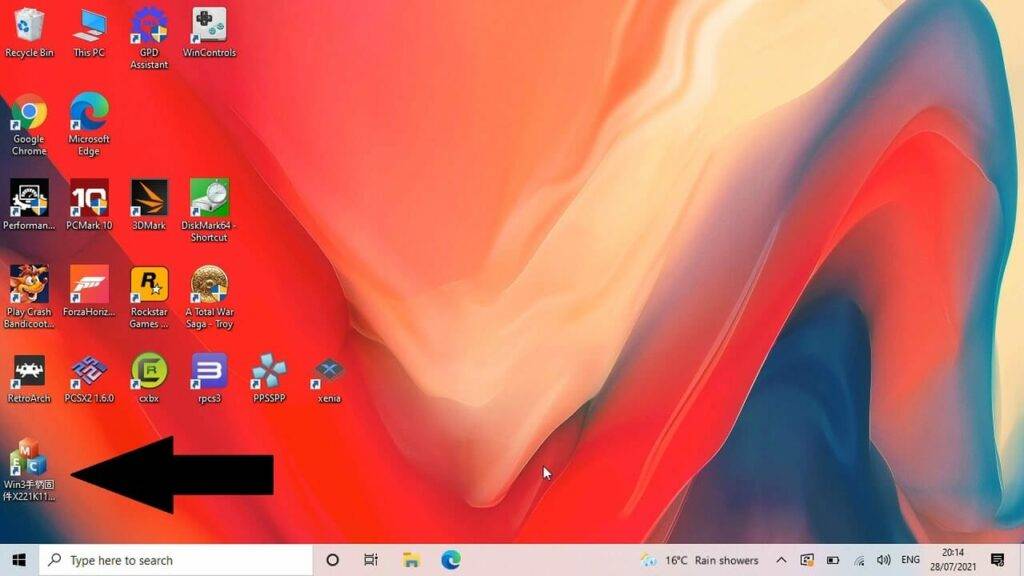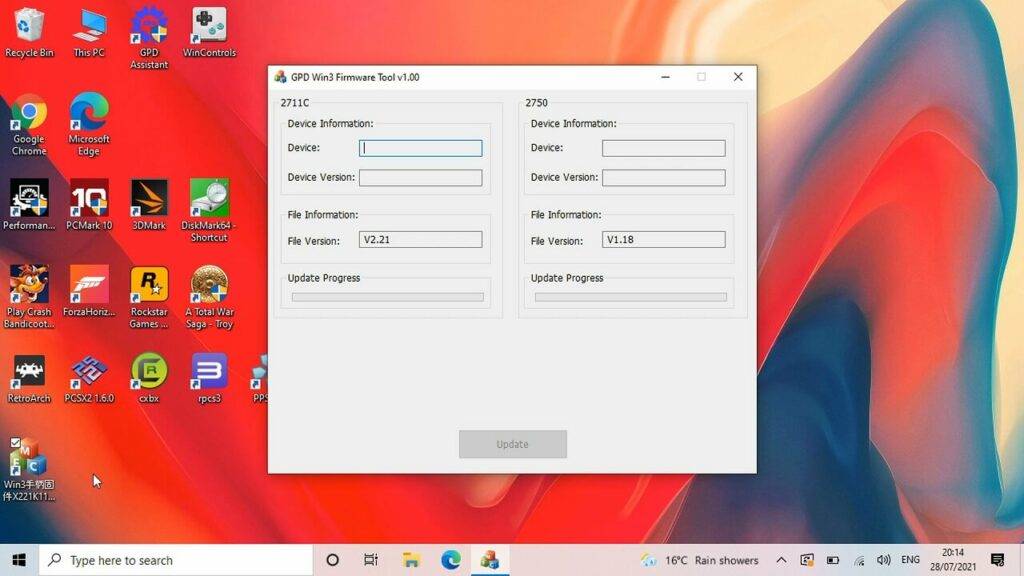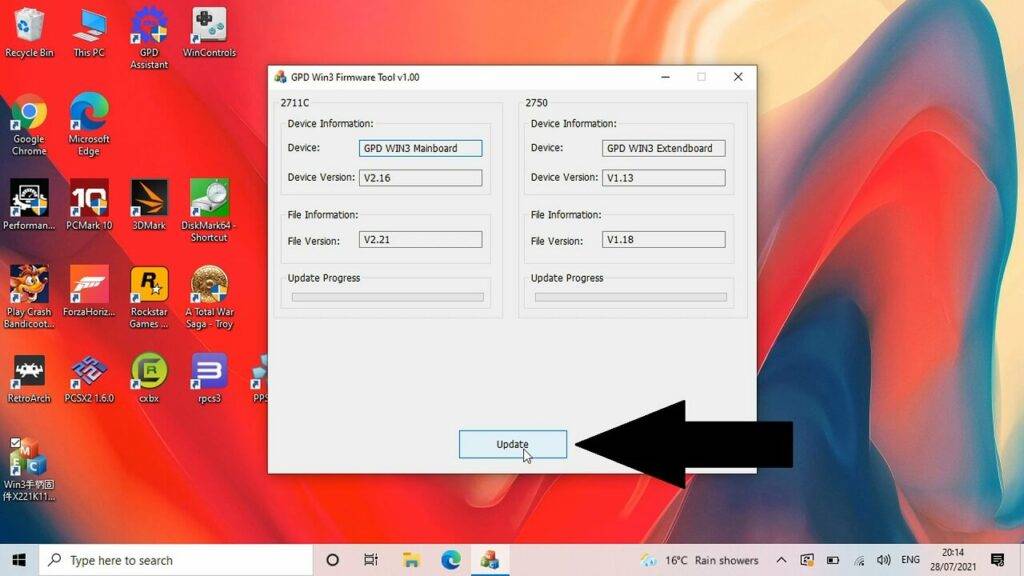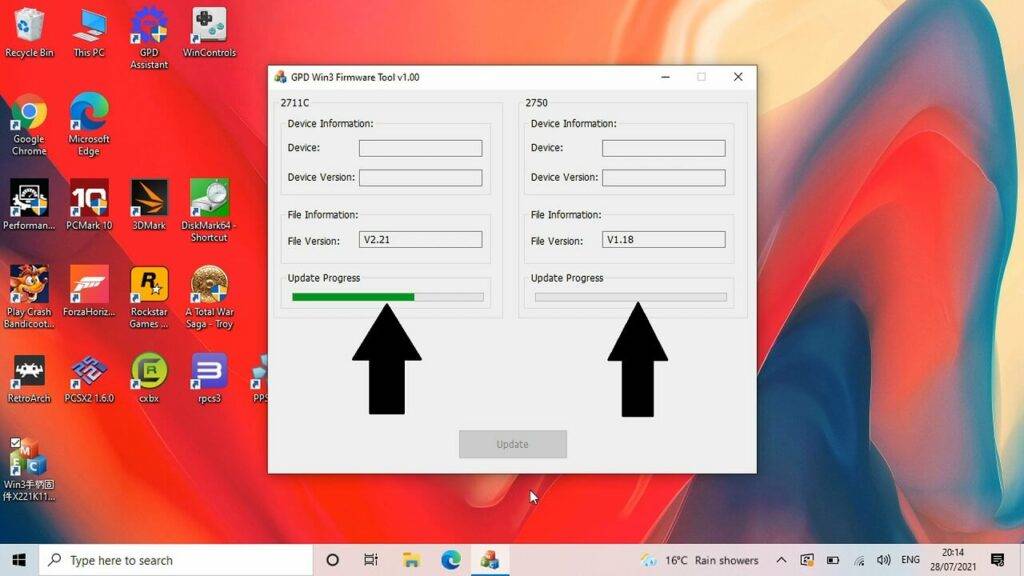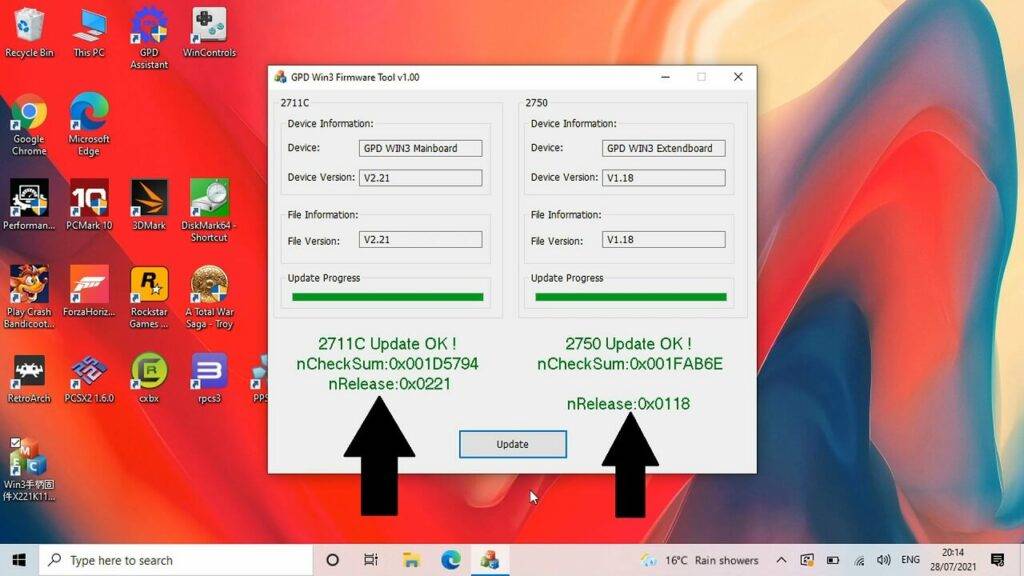Det er vigtigt at opdatere GPD Win 3 BIOS, da det vil holde din enhed opdateret og rette eventuelle fejl eller problemer. Du kan se vores korte video nedenfor eller følge vores trin for trin-guide.
Først og fremmest skal du downloade og udpakke firmwareopdateringen til din GPD Win 3. Du kan downloade den her. Denne opdatering løser et problem med mus/joystick, der ikke altid reagerer efter genoptagelse fra dvaletilstand.
Når du har downloadet filen, skal du udpakke indholdet og dobbeltklikke på den eksekverbare fil.
Opdateringssoftwaren vises. Det vil tage et øjeblik for softwaren at tjekke versionsnumrene.
Efter et par tjek af systemversioner vil du blive bedt om at opdatere. Klik på opdateringsknappen, så starter opdateringsprocessen.
I dette tidsrum må du ikke slukke for Win 3 eller lukke softwaren. Processen bør tage omkring et til to minutter, hvilket indikeres af en grøn bjælke for de to opdateringer, den skal foretage.
Efter et øjeblik får du besked om, at opdateringen er fuldført med bekræftelser i grøn tekst.
Du kan nu lukke softwaren og genstarte GPD Win 3 for at anvende opdateringen. Din GPD Win 3 BIOS er nu opdateret!